Вход на хостинг
IT-новости
20.04.2016 iPhone 2017 года поместят в водонепроницаемый корпус из стекла
Линейка iPhone в новом году серьезно поменяется. В этом уверен аналитический исследователь Мин Чи Ку......
30.07.2015 Ищем уникальный контент для сайта
Ищем уникальный контент для сайта Без уникального контента Ваш сайт обречен на то, что его страницы......
n LinuxBin – исполняемые файлы для Linux;
n UnixSource – исходный код для всех версий UNIX;
n NTSource – исходный код для всех версий Windows;
n Win_2k_XP_Bin – исполняемые файлы для Windows 2000 и XP;
n Win_NT4_Bin – исполняемые файлы для Windows NT.
Заглянув в директорию NTSource, понимаем – программа написана на Delphi. Впрочем, это обстоятельство никоим образом не мешает нам использовать ее для своих далеко идущих целей. Создаем директорию c:Program FilesNSClient. Затем, в зависимости от установленной у нас операционной системы, копируем в нее содержимое либо из директории Win_2k_XP_Bin, либо из Win_NT4_Bin. Пользуясь меню «Пуск –> Выполнить» запускаем командный интерпретатор cmd.exe. В появившемся окне набираем:
> C:Program FilesNSClientpNSClient /install
По окончании установки система должна продемонстрировать нам подобное окошко:
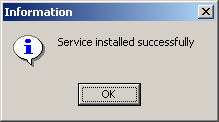
Это значит, что программе удалось прописать себя в реестре подобающим образом.
С помощью программы regedit откроем реестр. Ищем ветку HKEY_LOCAL_MACHINESOFTWARENSClientParams.
Внутри расположились параметры password и port. Я думаю, предназначение каждого из них очевидно. Думаю, вы согласитесь с утверждением, что возможность просматривать статистику должна быть предоставлена только программам, запущенным на сервере мониторинга. Меняем содержимое параметра “password” на что-нибудь длинное и трудноподбираемое, например «PxRT890mY».
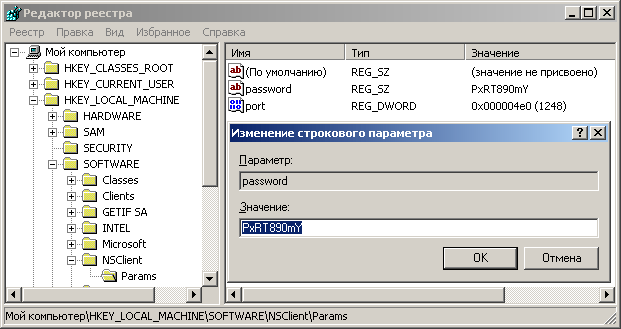
Теперь любой, кто попытается подключиться для получения данных на порт 1248, должен будет предъявить пароль.
Проверим, как себя чувствует наш новый сервис NetSaint NT agent. Выбираем меню «Пуск –> Настройка –> Панель управления». Затем дважды кликаем по пиктограмме «Администрирование», в открывшемся окне так же поступаем со значком «Службы». Должно получиться что-то подобное:

Запустив службу и вернувшись в окно «Администрирование», щелкаем по значку «Просмотр событий». Во вновь открывшемся окне выбираем «Журнал приложений». Находим уведомление от программы NSClient и кликаем на нем дважды.
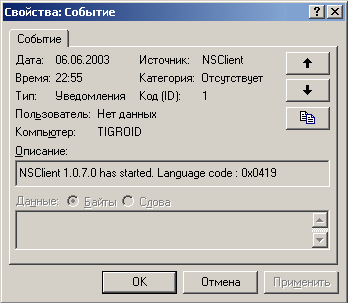
Нам нужно было увидеть следующую строку «NSClient 1.0.7.0 has started. Language code : 0x0419», опираясь на ее содержимое, мы можем узнать цифровой код языка, используемого в системе. Для русского языка это 0x0419, а для английского, соответственно, 0x0409. В файле C:Program FilesNSClientcounters.defs находится описание системных счетчиков для всех известных программе языков. Просмотрев его до конца, понимаем, что кодом 0x0419 тут явно не пахнет. Отсюда вывод – для русской версии Windows получим дырку от бублика вместо статистики. Осознав, что такое несправедливое положение вещей нас не устраивает, добавляем в counters.defs новую секцию с названиями счетчиков, соответствующими нашему языку:
[0x0419]
Description = "Russian"
NT4_SystemTotalProcessorTime = "Система\% загрузки процессора"
NT4_SystemSystemUpTime = "СистемаВремя работы системы"
NT4_MemoryCommitLimit = "ПамятьПредел выделенной виртуальной памяти"
NT4_MemoryCommitByte = "ПамятьБайт выделенной виртуальной памяти"
ООО Дельта-Технология ©2007 - 2023 год
Нижний Новгород, ул. Дальняя, 17А.




